برنامه اندروید استودیو چیست؟ تاریخچه نرم افزار اندروید استودیو چیست؟ نسخه های Android Studio چیست؟ عناصر کلیدی اندروید استودیو چیست؟ ویژگی ها و امکانات مهم نرم افزار اندروید استودیو چیست؟ مزایا و چالش های اندروید استودیو چیست؟ دانلود و نصب نسخه های مختلف اندروید استودیو چگونه است؟ برای دانستن جواب این سوالات و سوالهای دیگر تا آخر این مقاله درباره android studio همراه مجله برنامه نویسی الکامکو باشید.
محیط توسعه یکپارچه (IDE) چیست؟
محیط توسعه یکپارچه (IDE) یک نرمافزار کاربردی است که به برنامهنویسان کمک میکند تا کد نرمافزار را به طور کارآمد توسعه دهند. IDE با ترکیب قابلیتهایی مانند ویرایش نرمافزار، ساخت، آزمایش و بستهبندی در یک برنامه کاربردی آسان، بهرهوری توسعهدهنده را افزایش میدهد.
به طور معمول، یک IDE از اجزای زیر تشکیل شده است:
- ویرایشگر کد منبع: یک ویرایشگر متن با ویژگیهایی برای نوشتن و ویرایش کد منبع، مانند برجستهسازی نحو، تکمیل خودکار کد و تشخیص خطا.
- کامپایلر/مفسر: ابزاری که کد منبع نوشته شده در یک زبان برنامهنویسی را به شکلی تبدیل میکند که توسط رایانه قابل اجرا باشد.
- اشکالزدا (Debugger): ابزاری برای شناسایی و رفع خطاها یا اشکالات در کد منبع. این امکان را به برنامهنویس میدهد تا کد را گام به گام اجرا کند، متغیرها را بررسی کند و جریان اجرا را کنترل کند.
- ابزارهای اتوماسیون ساخت: ابزارهایی که فرآیند کامپایل کد، اجرای تستها و بستهبندی نرمافزار را به صورت خودکار انجام میدهند.
- ادغام کنترل نسخه: پشتیبانی از سیستمهای کنترل نسخه مانند Git، که به برنامهنویسان امکان میدهد تغییرات کد منبع خود را در طول زمان مدیریت کرده و تاریخچه نسخهها را حفظ کنند.
مزایای استفاده از IDE:
- بهبود بهرهوری: IDE ها با ارائه ابزارهای متمرکز و خودکارسازی وظایف رایج، به برنامهنویسان کمک میکنند تا کد را سریعتر و کارآمدتر بنویسند.
- افزایش کیفیت کد: ویژگیهایی مانند برجستهسازی نحو و تشخیص خطا به شناسایی و رفع زودهنگام مشکلات کمک میکنند.
- مدیریت آسانتر پروژه: IDE ها اغلب ابزارهایی برای سازماندهی و ساختاربندی پروژهها ارائه میدهند.
- تسهیل همکاری: ادغام با سیستمهای کنترل نسخه و ابزارهای دیگر، همکاری بین توسعهدهندگان را آسانتر میکند.
- ابزارهای تخصصی: بسیاری از IDE ها ابزارهای تخصصی برای زبانها یا چارچوبهای برنامهنویسی خاص ارائه میدهند.
برخی از IDE های محبوب:
- Visual Studio Code (VS Code)
- IntelliJ IDEA
- PyCharm
- Eclipse
- Android Studio
- Xcode
- NetBeans
انتخاب IDE مناسب به زبان برنامهنویسی مورد استفاده، نوع پروژه و ترجیحات شخصی توسعهدهنده بستگی دارد.
بهترین IDE برنامه نویسی اندروید چیست؟
به طور کلی، Android Studio به عنوان بهترین IDE برای توسعه برنامههای اندروید شناخته میشود. این IDE رسمی گوگل است و به طور خاص برای توسعه اندروید طراحی شده، از آخرین ویژگیها و APIها پشتیبانی میکند و ابزارهای اختصاصی مانند ویرایشگر طرحبندی بصری، شبیهساز، و ابزارهای دیباگینگ اندروید را ارائه میدهد. اگرچه IDE های دیگری مانند IntelliJ IDEA (با پلاگین اندروید)، Visual Studio (با Xamarin) و VS Code (با پلاگین) نیز برای توسعه اندروید قابل استفاده هستند، اما Android Studio به دلیل یکپارچگی، پشتیبانی کامل از زبانهای رسمی (جاوا و کاتلین) و جامعه کاربری بزرگ، انتخاب ارجح برای توسعهدهندگان اندروید محسوب میشود.
اندروید استودیو(android studio) چیست؟
اندروید استودیو (Android Studio) محیط توسعه یکپارچه (IDE) رسمی گوگل برای توسعه برنامههای کاربردی اندروید است. این IDE بر پایه IntelliJ IDEA ساخته شده و ابزارهای قدرتمندی را برای ویرایش کد، طراحی رابط کاربری، ساخت، آزمایش و اشکالزدایی برنامههای اندروید فراهم میکند. Android Studio شامل ویژگیهای اختصاصی برای توسعه اندروید مانند ویرایشگر طرحبندی بصری، شبیهساز اندروید و ابزارهای پروفایلینگ است و از زبانهای برنامهنویسی جاوا و کاتلین به طور کامل پشتیبانی میکند. این IDE رایگان است و به عنوان استانداردترین ابزار برای توسعه برنامههای اندروید در نظر گرفته میشود.
تاریخچه اندروید استودیو
تاریخچه اندروید استودیو نشاندهنده یک تغییر مهم در چشمانداز توسعه برنامههای کاربردی اندروید است. در اینجا نقاط عطف کلیدی آن آورده شده است:
عصر پیش از استودیو (قبل از ۲۰۱۳):
پیش از اندروید استودیو، IDE رسمی برای توسعه اندروید یک توزیع خاص از اکلیپس (Eclipse) با پلاگین ابزارهای توسعه اندروید (ADT) بود. در حالی که این تنظیمات کار میکرد، نیاز به پیکربندی دستی JDK، اکلیپس و پلاگین ADT داشت که میتوانست برای توسعهدهندگان جدید دست و پا گیر باشد. همچنین ناسازگاریهایی بین ساختهای درون IDE و ساختهای خط فرمان با استفاده از Ant وجود داشت.
اعلام و دسترسی اولیه (۲۰۱۳):
- ۱۶ مه ۲۰۱۳: در کنفرانس Google I/O، گوگل اندروید استودیو را به عنوان IDE رسمی و جدید برای توسعه اندروید معرفی کرد. این اعلام با استقبال مواجه شد زیرا یک تجربه توسعه یکپارچهتر و متناسبتر را وعده میداد.
- مه ۲۰۱۳ (نسخه ۰.۱): در همان روز اعلام، گوگل یک پیشنمایش دسترسی اولیه (EAP) از اندروید استودیو (نسخه ۰.۱) را منتشر کرد. این به توسعهدهندگان اجازه داد تا با IDE جدید آزمایش کنند و بازخورد ارائه دهند. اندروید استودیو بر پایه IntelliJ IDEA Community Edition قدرتمند و مورد احترام از JetBrains ساخته شده بود.
فاز بتا (۲۰۱۴):
- ژوئن ۲۰۱۴ (نسخه ۰.۸): پس از یک دوره توسعه و جمعآوری بازخورد، اندروید استودیو با انتشار نسخه ۰.۸ وارد فاز بتا شد. این نشاندهنده افزایش پایداری و گنجاندن ویژگیهای اصلی بیشتر بود.
انتشار پایدار (۲۰۱۴):
- دسامبر ۲۰۱۴ (نسخه ۱.۰): گوگل اولین نسخه پایدار اندروید استودیو، نسخه ۱.۰ را منتشر کرد. این یک نقطه عطف مهم بود و نشان میداد که IDE برای پذیرش گسترده آماده است و برای همه توسعهدهندگان اندروید توصیه میشود. گوگل به تدریج پشتیبانی رسمی از پلاگین ADT برای اکلیپس را متوقف کرد و توسعهدهندگان را به مهاجرت به اندروید استودیو تشویق نمود.
تکامل و رشد (۲۰۱۵ – تاکنون):
از زمان انتشار پایدار، اندروید استودیو با بهروزرسانیهای منظم و نسخههای جدید به طور مداوم توسعه یافته و بهبود یافته است. جنبههای کلیدی تکامل آن عبارتند از:
- ادغام Gradle: اندروید استودیو به طور کامل Gradle را به عنوان سیستم ساخت خود پذیرفت و روشی انعطافپذیرتر و قدرتمندتر برای مدیریت وابستگیها و فرآیندهای ساخت فراهم کرد.
- ویرایشگر طرحبندی پیشرفته: ویرایشگر طرحبندی بصری با ویژگیهایی مانند حالت Blueprint، پشتیبانی از ConstraintLayout و پیشنمایش بهتر در زمان واقعی به طور قابل توجهی بهبود یافته است.
- شبیهساز بهبود یافته: شبیهساز اندروید عملکرد بهتری پیدا کرده و ویژگیهای بیشتری را ارائه میدهد و شبیهسازی بهتری از دستگاهها و تنظیمات مختلف اندروید را فراهم میکند.
- معرفی ابزارهای جدید: گوگل ابزارهای متعددی را در طول سالها به اندروید استودیو اضافه کرده است، از جمله کتابخانه Data Binding، اجزای معماری (LiveData، ViewModel، Room)، کامپوننت Navigation، پروفایلرهای عملکرد (Performance Profilers)، بازرس پایگاه داده (Database Inspector) و موارد دیگر.
- رویکرد اول کاتلین (Kotlin-First): در سال ۲۰۱۹، گوگل رویکرد “کاتلین-اول” را برای توسعه اندروید اعلام کرد و کاتلین را به زبان ترجیحی برای پروژههای جدید اندروید تبدیل کرد در حالی که همچنان از جاوا به طور کامل پشتیبانی میکرد. اندروید استودیو به طور مداوم برای ارائه پشتیبانی عالی از کاتلین بهبود یافته است.
- پروژه ماربل (Project Marble): این ابتکار بر بهبود پایداری و عملکرد اساسی اندروید استودیو متمرکز بود.
- کانالهای انتشار Canary، Beta و Stable: گوگل کانالهای انتشار مختلفی را معرفی کرد تا به توسعهدهندگان اجازه دهد ویژگیهای جدید را آزمایش کرده و قبل از گنجاندن در نسخههای پایدار، بازخورد ارائه دهند.
- بهروزرسانیهای منظم: اندروید استودیو از یک چرخه انتشار منظم پیروی میکند و ویژگیهای جدید، رفع اشکالات و بهبود عملکرد را برای توسعهدهندگان به ارمغان میآورد. سیستم نسخهبندی نیز با گذشت زمان تکامل یافته و به سمت نامهای رمز مبتنی بر سال در کنار شماره نسخهها حرکت کرده است.
به طور خلاصه، تاریخچه اندروید استودیو داستان بهبود مستمر و تعهد به ارائه یک محیط توسعه قدرتمند، یکپارچه و کارآمد به توسعهدهندگان اندروید است. از اعلام اولیه آن به عنوان جایگزینی بهتر برای اکلیپس تا وضعیت فعلی آن به عنوان IDE پیشرو برای اندروید، اندروید استودیو نقش مهمی در رشد و تکامل اکوسیستم اندروید ایفا کرده است.
نسخه های اندروید استودیو
نحوه نامگذاری نسخههای اندروید استودیو:
از سال ۲۰۲۰، اندروید استودیو از یک طرح نامگذاری مبتنی بر سال و یک نام رمز حیوانی به ترتیب حروف الفبا استفاده میکند. برای مثال:
- Arctic Fox (۲۰۲۰.۳.۱)
- Bumblebee (۲۰۲۱.۱.۱)
- Chipmunk (۲۰۲۱.۲.۱)
- Dolphin (۲۰۲۱.۳.۱)
- Electric Eel (۲۰۲۲.۱.۱)
- Flamingo (۲۰۲۲.۲.۱)
- Giraffe (۲۰۲۲.۳.۱)
- Hedgehog (۲۰۲۳.۱.۱)
- Iguana (۲۰۲۳.۲.۱)
- Jellyfish (۲۰۲۳.۳.۱)
- Koala (۲۰۲۴.۱.۱)
- Ladybug (۲۰۲۴.۲.۱)
- Meerkat (۲۰۲۴.۳.۱)
- Narwhal (۲۰۲۵.۱.۱) – در حال حاضر در کانال Canary
قبل از این سیستم نامگذاری، نسخهها به صورت عددی (مانند ۱.۰، ۲.۰، ۳.۰ و غیره) نامگذاری میشدند.
انواع کانالهای انتشار:
اندروید استودیو از کانالهای انتشار مختلفی برای ارائه نسخههای نرمافزار استفاده میکند:
- Canary: جدیدترین نسخهها با ویژگیهای آزمایشی، ناپایدارترین.
- Dev: نسخههای پیشرفتهتر از Canary، همچنان ممکن است ناپایدار باشند.
- Beta: نسخههای نزدیک به انتشار پایدار، برای آزمایش گسترده.
- Stable: نسخههای نهایی و توصیه شده برای استفاده روزمره.
چگونه لیست کامل نسخهها را پیدا کنید:
- وبسایت رسمی اندروید استودیو: به صفحه “Older releases” در وبسایت توسعهدهندگان اندروید مراجعه کنید: https://developer.android.com/studio/releases/archives
- صفحه ویکیپدیا اندروید استودیو: این صفحه نیز تاریخچه نسخهها را به همراه تاریخ انتشار ارائه میدهد: https://en.wikipedia.org/wiki/Android_Studio#Version_history
- وبلاگ رسمی اندروید استودیو: اطلاعیههای مربوط به نسخههای جدید و بهروزرسانیها در این وبلاگ منتشر میشوند: https://androidstudio.googleblog.com/
- صفحه لیست انتشار پلاگین IntelliJ: از آنجایی که اندروید استودیو بر پایه IntelliJ IDEA ساخته شده است، این صفحه نیز میتواند اطلاعات مفیدی ارائه دهد: https://plugins.jetbrains.com/docs/intellij/android-studio-releases-list.html
با مراجعه به این منابع میتوانید لیست کاملی از نسخههای اندروید استودیو را به همراه تاریخ انتشار و ویژگیهای اصلی آنها مشاهده کنید. در حال حاضر (آوریل ۲۰۲۵)، آخرین نسخه پایدار Meerkat (2024.3.1) است و نسخههای Narwhal (2025.1.1) در کانال Canary برای آزمایش در دسترس هستند.
ویژگی های Android Studio چیست؟
اندروید استودیو (Android Studio) به عنوان IDE رسمی توسعه برنامههای اندروید، مجموعهای جامع از ویژگیها را برای تسهیل و تسریع فرآیند توسعه ارائه میدهد. در اینجا برخی از مهمترین ویژگیهای آن آورده شده است:
ویرایش کد هوشمند و کارآمد در Android Studio
- تکمیل خودکار کد (Code Completion): پیشنهاد کلمات کلیدی، متغیرها، توابع و کلاسها در حین تایپ برای افزایش سرعت کدنویسی و کاهش خطاها.
- برجستهسازی نحو (Syntax Highlighting): نمایش رنگی عناصر مختلف زبان برنامهنویسی برای خوانایی بهتر کد.
- تحلیل کد (Code Analysis): بررسی کد برای یافتن خطاها، هشدارهای احتمالی، مشکلات سبک کدنویسی و پیشنهاد بهبودها.
- پیشنهادهای سریع (Quick Fixes): ارائه راه حلهای سریع برای رفع خطاهای شناسایی شده.
- بازسازی کد (Refactoring): ابزارهایی برای تغییر ساختار کد بدون تغییر رفتار آن، مانند تغییر نام متغیرها، استخراج متدها و غیره.
- پشتیبانی از زبانهای جاوا و کاتلین: ارائه پشتیبانی کامل و ویژگیهای خاص برای هر دو زبان برنامهنویسی اصلی اندروید.
طراحی رابط کاربری بصری در Android Studio
- ویرایشگر طرحبندی بصری (Layout Editor): رابط کاربری WYSIWYG (آنچه میبینید همان چیزی است که به دست میآورید) برای طراحی رابط کاربری با کشیدن و رها کردن عناصر UI.
- پیشنمایش چندگانه (Multiple Screen Preview): نمایش طرحبندی در اندازهها و رزولوشنهای مختلف صفحه نمایش.
- ویرایشگر تم (Theme Editor): ابزاری برای سفارشیسازی ظاهر برنامه با تغییر رنگها، فونتها و سایر ویژگیهای بصری.
- پشتیبانی از ConstraintLayout: یک سیستم طرحبندی قدرتمند و انعطافپذیر برای ایجاد رابطهای کاربری واکنشگرا.
ساخت و مدیریت پروژه در Android Studio
- سیستم ساخت مبتنی بر Gradle: یک سیستم ساخت قدرتمند و انعطافپذیر برای مدیریت وابستگیها، پیکربندی ساخت و بستهبندی برنامه.
- مدیریت وابستگیها: دانلود و مدیریت خودکار کتابخانهها و وابستگیهای خارجی.
- انواع ساخت (Build Variants): امکان ایجاد نسخههای مختلف از برنامه برای اهداف مختلف (مانند نسخه دیباگ و نسخه انتشار).
آزمایش و اشکالزدایی در Android Studio
- شبیهساز اندروید (Android Emulator): یک شبیهساز قدرتمند برای اجرای برنامهها بر روی دستگاههای مجازی با پیکربندیهای مختلف.
- اشکالزدا (Debugger): ابزارهای پیشرفته برای بررسی وضعیت برنامه در حین اجرا، تعیین نقاط شکست (breakpoints)، مشاهده مقادیر متغیرها و گام به گام اجرای کد.
- ابزارهای پروفایلینگ (Profiling Tools): ابزارهایی برای تجزیه و تحلیل عملکرد برنامه، شناسایی گلوگاههای عملکرد، مصرف حافظه و مصرف باتری.
- ادغام با JUnit و سایر فریمورکهای تست: پشتیبانی از نوشتن و اجرای تستهای واحد و تستهای یکپارچگی.
ابزارهای توسعه پیشرفته در Android Studio
- ادغام با سیستم کنترل نسخه (Version Control Integration): پشتیبانی داخلی از Git و سایر سیستمهای کنترل نسخه.
- ابزارهای پایگاه داده (Database Tools): امکان دسترسی و مدیریت پایگاه دادههای SQLite در برنامه.
- پشتیبانی از Firebase: ادغام آسان با سرویسهای Firebase گوگل برای افزودن قابلیتهایی مانند احراز هویت، پایگاه داده ابری، فضای ذخیرهسازی و غیره.
- NDK و C++ Support: پشتیبانی از توسعه برنامههای اندروید با استفاده از کد C و C++ برای بهبود عملکرد در موارد خاص.
- Kotlin Coroutines و Flow: پشتیبانی از ویژگیهای مدرن زبان کاتلین برای برنامهنویسی ناهمزمان و واکنشگرا.
- Jetpack Compose: پشتیبانی از فریمورک UI مدرن و اعلانی گوگل برای ساخت رابطهای کاربری اندروید.
کاربردهای اندروید استودیو چیست؟
اندروید استودیو (Android Studio) ابزار اصلی و رسمی برای انجام طیف گستردهای از وظایف مرتبط با توسعه برنامههای کاربردی برای سیستم عامل اندروید است. کاربردهای اصلی آن عبارتند از:
۱. کاربردهای اندروید استودیو در ساخت برنامههای موبایل اندروید:
- ساخت برنامههای کاربردی برای گوشیهای هوشمند و تبلتها: این اصلیترین کاربرد اندروید استودیو است. توسعهدهندگان از این IDE برای طراحی رابط کاربری، نوشتن منطق برنامه، مدیریت دادهها و ادغام قابلیتهای مختلف سیستم عامل اندروید در برنامههای خود استفاده میکنند.
- توسعه برنامههای نیتیو (Native): اندروید استودیو به طور خاص برای توسعه برنامههای نیتیو اندروید با استفاده از زبانهای جاوا و کاتلین طراحی شده است. این برنامهها مستقیماً با سختافزار و APIهای اندروید تعامل دارند و بهترین عملکرد و تجربه کاربری را ارائه میدهند.
۲. کاربردهای اندروید استودیو در طراحی رابط کاربری (UI) و تجربه کاربری (UX):
- طراحی بصری طرحبندیها: ویرایشگر طرحبندی بصری (Layout Editor) امکان طراحی رابط کاربری با کشیدن و رها کردن عناصر UI را فراهم میکند، که فرآیند طراحی را بسیار آسانتر میکند.
- پیشنمایش چندگانه: امکان مشاهده پیشنمایش رابط کاربری در اندازهها و رزولوشنهای مختلف صفحه نمایش و حالتهای مختلف (روشن/تاریک).
- مدیریت ریسورسها: سازماندهی و مدیریت آسان منابع برنامه مانند تصاویر، فایلهای متنی، طرحبندیها و غیره.
- پیادهسازی انیمیشنها و جلوههای بصری: ابزارهایی برای افزودن انیمیشنها و جلوههای بصری جذاب به برنامهها.
۳. کاربردهای اندروید استودیو درمدیریت کد و پروژه:
- سازماندهی پروژهها: ساختاربندی منطقی پروژهها و مدیریت فایلهای کد و منابع.
- مدیریت وابستگیها: استفاده از Gradle برای مدیریت آسان کتابخانهها و وابستگیهای خارجی پروژه.
- کنترل نسخه: ادغام با سیستمهای کنترل نسخه مانند Git برای مدیریت تغییرات کد و همکاری تیمی.
- انواع ساخت (Build Variants): پیکربندی نسخههای مختلف برنامه برای اهداف مختلف (دیباگ، انتشار، نسخههای سفارشی).
۴. کاربردهای اندروید استودیو در تست و اشکالزدایی:
- شبیهسازی دستگاههای اندرویدی: استفاده از شبیهساز قدرتمند اندروید برای تست برنامهها بر روی دستگاههای مجازی با تنظیمات مختلف.
- اشکالزدایی کد: استفاده از ابزارهای اشکالزدا برای یافتن و رفع خطاها در کد برنامه.
- تست واحد و یکپارچگی: ادغام با فریمورکهای تست مانند JUnit برای نوشتن و اجرای تستهای مختلف.
- پروفایلینگ عملکرد: استفاده از ابزارهای پروفایلینگ برای تجزیه و تحلیل عملکرد برنامه، شناسایی مشکلات مربوط به حافظه، CPU و باتری.
۵. کاربردهای اندروید استودیو در توسعه برای پلتفرمهای مختلف اندروید:
- توسعه برای Android TV: ابزارها و الگوهای خاص برای توسعه برنامههای کاربردی برای تلویزیونهای هوشمند مبتنی بر اندروید.
- توسعه برای Android Wear (Wear OS): پشتیبانی از توسعه برنامهها برای دستگاههای پوشیدنی مبتنی بر Wear OS.
- توسعه برای Android Auto: ابزارها و دستورالعملها برای توسعه برنامههای سازگار با سیستم عامل خودروی اندروید.
۶. کاربردهای اندروید استودیو در یکپارچهسازی با سرویسهای گوگل:
- Firebase: ادغام آسان با سرویسهای Firebase گوگل مانند پایگاه داده ابری، احراز هویت، فضای ذخیرهسازی و غیره.
- Google Cloud Platform: امکان یکپارچهسازی با سایر سرویسهای ابری گوگل.
مزایا و معایب اندروید استودیو چیست؟
در اینجا به برخی از مزایا و معایب استفاده از اندروید استودیو اشاره شده است:
مزایای اندروید استودیو:
- IDE رسمی گوگل: به این معنی است که همیشه با آخرین ویژگیها و APIهای اندروید سازگار است و پشتیبانی کاملی از ابزارهای توسعه اندروید ارائه میدهد.
- مبتنی بر IntelliJ IDEA: از یک ویرایشگر کد قدرتمند و هوشمند با قابلیتهایی مانند تکمیل خودکار کد، برجستهسازی نحو و تحلیل کد بهره میبرد.
- ابزارهای طراحی رابط کاربری بصری: ویرایشگر طرحبندی بصری (Layout Editor) طراحی رابط کاربری اندروید را آسان و سریع میکند.
- شبیهساز قدرتمند: شبیهساز اندروید به توسعهدهندگان اجازه میدهد برنامههای خود را بر روی دستگاههای مجازی مختلف تست کنند.
- ابزارهای اشکالزدایی و پروفایلینگ پیشرفته: ابزارهای قدرتمندی برای شناسایی و رفع خطاها و بهینهسازی عملکرد برنامه ارائه میدهد.
- سیستم ساخت مبتنی بر Gradle: مدیریت وابستگیها و فرآیند ساخت برنامه اندروید را آسان میکند.
- ادغام با Firebase و سایر سرویسهای گوگل: اتصال به سرویسهای ابری گوگل را تسهیل میکند.
- پشتیبانی از زبانهای جاوا و کاتلین: ارائه پشتیبانی کامل و ویژگیهای خاص برای هر دو زبان اصلی توسعه اندروید.
- رایگان: اندروید استودیو یک IDE رایگان است.
- جامعه کاربری بزرگ و مستندات قوی: یافتن کمک و منابع آموزشی را آسان میکند.
معایب اندروید استودیو:
- نیاز به منابع سختافزاری بالا: برای اجرای روان و کارآمد به پردازنده قوی، حافظه رم زیاد و فضای دیسک قابل توجهی نیاز دارد. این میتواند برای توسعهدهندگانی که از سیستمهای قدیمیتر یا با منابع محدود استفاده میکنند، مشکلساز باشد.
- مصرف بالای رم: اندروید استودیو به طور معمول مقدار قابل توجهی از حافظه رم سیستم را مصرف میکند، که ممکن است منجر به کندی سیستم شود، به خصوص اگر چندین برنامه به طور همزمان در حال اجرا باشند.
- فرآیند نصب سنگین: فرآیند دانلود و نصب اندروید استودیو و SDKهای مورد نیاز میتواند زمانبر باشد.
- زمان ساخت اولیه طولانی: ساخت اولیه پروژهها، به ویژه پروژههای بزرگ، ممکن است زمان زیادی طول بکشد.
- شبیهساز میتواند کند باشد: در حالی که شبیهساز بهبود یافته است، هنوز هم در مقایسه با اجرای برنامه بر روی دستگاه واقعی میتواند کندتر باشد، به خصوص اگر سیستم میزبان منابع کافی نداشته باشد.
- پیچیدگیهای Gradle: درک و پیکربندی فایلهای Gradle برای پروژههای پیچیده ممکن است برای توسعهدهندگان تازهکار چالشبرانگیز باشد.
- فقط برای توسعه اندروید: به طور خاص برای توسعه برنامههای اندروید طراحی شده است و برای توسعه پلتفرمهای دیگر (به طور مستقیم) مناسب نیست.
معرفی پلاگینهای کاربردی اندروید استودیو
اندروید استودیو به لطف معماری مبتنی بر IntelliJ IDEA، از اکوسیستم گستردهای از پلاگینها بهره میبرد که میتوانند به طور قابل توجهی بهرهوری، کیفیت کد و تجربه توسعهدهنده را بهبود بخشند. در اینجا برخی از پلاگینهای کاربردی و محبوب اندروید استودیو در دستهبندیهای مختلف معرفی شدهاند:
بهبود کدنویسی و بهرهوری:
- CodeGlance: یک نوار اسکرول کوچک در سمت راست ویرایشگر کد نمایش میدهد که نمای کلی از کل فایل را نشان میدهد. این به شما کمک میکند تا به سرعت در فایلهای طولانی حرکت کنید.
- Rainbow Brackets: پرانتزها، آکولادها و براکتهای تو در تو را با رنگهای مختلف مشخص میکند، که خوانایی کد را به خصوص در ساختارهای پیچیده افزایش میدهد.
- Key Promoter X: میانبرهای صفحهکلید را که استفاده نمیکنید تشخیص میدهد و به شما یادآوری میکند که از میانبرهای معادل استفاده کنید تا سرعت کارتان افزایش یابد.
- GenerateSerialVersionUID: به شما کمک میکند تا به سرعت فیلد
serialVersionUIDرا برای کلاسهای قابل سریالسازی جاوا تولید کنید. - ADB Idea: مجموعهای از دستورات ADB (Android Debug Bridge) را به صورت منو در اندروید استودیو ارائه میدهد، مانند Restart App، Clear App Data، Uninstall App و غیره.
- Android Methods Count: تعداد متدهای موجود در پروژه اندروید شما و وابستگیهای آن را نمایش میدهد، که برای جلوگیری از محدودیت 64k متدی دالوک (Dalvik Executable) مفید است.
- String Manipulation: مجموعهای از ابزارها برای دستکاری رشتهها در ویرایشگر، مانند تغییر حروف بزرگ/کوچک، تبدیل CamelCase به snake_case و غیره.
- Material Theme UI: یک تم زیبا و قابل تنظیم برای اندروید استودیو ارائه میدهد که ظاهر IDE را مدرنتر میکند.
- Power Mode II: جلوههای بصری و صوتی سرگرمکنندهای را هنگام نوشتن کد اضافه میکند (اختیاری، برای کسانی که به کمی هیجان نیاز دارند!).
بهبود طراحی رابط کاربری (UI):
- Layout Inspector: (به طور پیشفرض در اندروید استودیو وجود دارد اما بسیار مهم است) به شما امکان میدهد تا سلسله مراتب View و ویژگیهای هر View را در برنامه در حال اجرا بررسی کنید.
- Android Drawable Preview: پیشنمایش فایلهای drawable (مانند تصاویر و وکتورها) را مستقیماً در حاشیه ویرایشگر XML نمایش میدهد.
- Material Design Icon Generator: به شما امکان میدهد آیکونهای Material Design را جستجو و به پروژهتان اضافه کنید.
- SVG Support: (به طور پیشفرض در اندروید استودیو وجود دارد اما مهم است) پشتیبانی از فایلهای SVG به عنوان drawable.
بهبود تست و اشکالزدایی:
- ADB Logcat Filter: به شما امکان میدهد فیلترهای سفارشی برای Logcat ایجاد و ذخیره کنید تا یافتن اطلاعات مهم در لاگها آسانتر شود.
- LeakCanary: یک کتابخانه تشخیص نشت حافظه که به عنوان یک پلاگین نیز در دسترس است و به شما کمک میکند تا مشکلات نشت حافظه را در برنامه خود شناسایی کنید.
- Scalpel: یک ابزار تجسم لایهبندی UI در زمان اجرا که به شما کمک میکند تا طرحبندیهای پیچیده را درک کنید.
ابزارهای متفرقه و مفید:
- GitToolBox: اطلاعات بیشتری در مورد وضعیت Git خطوط کد شما (مانند نویسنده و تاریخ آخرین تغییر) در ویرایشگر نمایش میدهد.
- .ignore: پشتیبانی بهتر برای فایلهای
.gitignoreو سایر فایلهای ignore. - BashSupport: پشتیبانی از زبان Bash در اندروید استودیو، شامل برجستهسازی نحو و تکمیل کد.
- Markdown Navigator: پیشنمایش زنده فایلهای Markdown را در اندروید استودیو ارائه میدهد.
- JSON Viewer: فرمتبندی و نمایش خوانای فایلهای JSON را فراهم میکند.
- Rest Client: یک کلاینت HTTP ساده درون اندروید استودیو برای تست APIها.
نحوه نصب پلاگینها:
- به File > Settings (در macOS به Android Studio > Preferences) بروید.
- در پنل سمت چپ، روی Plugins کلیک کنید.
- در تب Marketplace، نام پلاگین مورد نظر خود را جستجو کنید.
- روی دکمه Install در کنار پلاگین مورد نظر کلیک کنید.
- پس از نصب، اندروید استودیو را Restart کنید تا پلاگین فعال شود.
نکات مهم در انتخاب پلاگینها:
- نیازهای خود را در نظر بگیرید: پلاگینهایی را انتخاب کنید که واقعاً به بهبود گردش کار و حل مشکلات شما کمک میکنند.
- محبوبیت و رتبهبندی: قبل از نصب، نظرات و رتبهبندی پلاگین را در Marketplace بررسی کنید.
- سازگاری: اطمینان حاصل کنید که پلاگین با نسخه اندروید استودیو شما سازگار است.
- عملکرد: تعداد زیادی پلاگین نصب نکنید، زیرا ممکن است بر عملکرد IDE تأثیر بگذارد.
با استفاده از پلاگینهای مناسب، میتوانید تجربه توسعه اندروید خود را بسیار کارآمدتر و لذتبخشتر کنید. به مرور زمان و با آشنایی بیشتر با نیازهایتان، پلاگینهای مفیدتری را کشف خواهید کرد.
دانلود و نصب android studio
برای دانلود و نصب Android Studio، مراحل زیر را دنبال کنید:
۱. بررسی سیستم مورد نیاز:
قبل از دانلود، مطمئن شوید که سیستم شما حداقل نیازمندیهای زیر را دارد (توصیه میشود از مشخصات پیشنهادی برای عملکرد بهتر استفاده کنید):
- سیستم عامل:
- Windows: نسخه ۸، ۱۰ یا ۱۱ (۶۴ بیتی)
- macOS: نسخه ۱۰.۱۴ (Mojave) یا بالاتر
- Linux: هر توزیع ۶۴ بیتی لینوکس که از GNOME، KDE یا Unity DE پشتیبانی کند.
- ChromeOS
- پردازنده:
- Windows: پردازنده Intel Core نسل دوم یا جدیدتر، یا پردازنده AMD با پشتیبانی از Windows Hypervisor.
- macOS: تراشههای مبتنی بر ARM یا پردازنده Intel Core نسل دوم یا جدیدتر با پشتیبانی از Hypervisor Framework.
- Linux: پردازنده Intel Core نسل دوم یا جدیدتر، یا پردازنده AMD با پشتیبانی از AMD Virtualization (AMD-V) و SSSE3.
- رم: حداقل ۸ گیگابایت (۱۶ گیگابایت یا بیشتر توصیه میشود).
- فضای دیسک: حداقل ۸ گیگابایت فضای خالی (IDE + Android SDK + Android Emulator). SSD با ۱۶ گیگابایت یا بیشتر توصیه میشود.
- رزولوشن صفحه نمایش: حداقل ۱۲۸۰×۸۰۰.
۲. دانلود Android Studio:
- به وبسایت رسمی توسعهدهندگان اندروید مراجعه کنید: https://developer.android.com/studio
- به طور خودکار نسخه مناسب برای سیستم عامل شما پیشنهاد میشود. روی دکمه “Download Android Studio” کلیک کنید.
- شرایط و ضوابط را مطالعه کرده و بپذیرید، سپس روی دکمه دانلود کلیک کنید.
۳. نصب Android Studio:
پس از دانلود فایل نصب، مراحل زیر را دنبال کنید (بسته به سیستم عامل شما ممکن است کمی متفاوت باشد):
برای Windows:
- اگر فایل EXE دانلود کردهاید، روی آن دوبار کلیک کنید تا فرآیند نصب آغاز شود.
- اگر فایل ZIP دانلود کردهاید:
- فایل ZIP را از حالت فشرده خارج کنید.
- پوشه
android-studioرا در پوشهProgram Filesکپی کنید. - به پوشه
android-studio>binبروید. - فایل
studio64.exe(برای سیستمهای ۶۴ بیتی) یاstudio.exe(برای سیستمهای ۳۲ بیتی) را اجرا کنید.
- در طول فرآیند نصب، ویزارد نصب شما را راهنمایی میکند. تنظیمات پیشفرض معمولاً مناسب هستند.
- ممکن است از شما خواسته شود که محل نصب Android SDK را مشخص کنید. اگر SDK قبلاً نصب نشده باشد، Android Studio به شما کمک میکند آن را دانلود و نصب کنید.
برای macOS:
- فایل DMG دانلود شده را اجرا کنید.
- آیکون Android Studio را به پوشه Applications بکشید و رها کنید.
- Android Studio را از پوشه Applications اجرا کنید.
- ممکن است از شما خواسته شود تنظیمات قبلی Android Studio را وارد کنید. انتخاب کنید که آیا میخواهید این کار را انجام دهید یا خیر و روی OK کلیک کنید.
- ویزارد نصب Android Studio را دنبال کنید، که شامل دانلود اجزای ضروری Android SDK میشود.
برای Linux:
- فایل .tar.gz دانلود شده را در یک مکان مناسب برای برنامههایتان (مانند
/usr/local/برای پروفایل کاربری یا/opt/برای کاربران مشترک) از حالت فشرده خارج کنید. - برای اجرای Android Studio، یک ترمینال باز کنید، به دایرکتوری
android-studio/bin/بروید و دستور./studio.shرا اجرا کنید. - انتخاب کنید که آیا میخواهید تنظیمات قبلی Android Studio را وارد کنید یا خیر و روی OK کلیک کنید.
- ویزارد نصب Android Studio را دنبال کنید تا اجزای Android SDK مورد نیاز دانلود و نصب شوند.
- نکته: برای اینکه Android Studio در لیست برنامههای شما در دسترس باشد، میتوانید از منوی Android Studio گزینه Tools > Create Desktop Entry را انتخاب کنید.
برای ChromeOS:
- ابتدا لینوکس را برای ChromeOS نصب کنید.
- برنامه Files را باز کنید و فایل DEB را در پوشه Downloads پیدا کنید.
- روی فایل DEB راست کلیک کرده و Install with Linux (Beta) را انتخاب کنید.
- اگر قبلاً Android Studio را نصب کردهاید، انتخاب کنید که آیا میخواهید تنظیمات قبلی را وارد کنید یا خیر و روی OK کلیک کنید.
- ویزارد نصب Android Studio را کامل کنید.
- پس از نصب، Android Studio را از Launcher یا از ترمینال لینوکس ChromeOS اجرا کنید (
/opt/android-studio/bin/studio.sh).
۴. پیکربندی SDK:
پس از نصب و اجرای Android Studio، ممکن است از شما خواسته شود که اجزای SDK را دانلود کنید. ویزارد نصب شما را در این فرآیند راهنمایی میکند. همچنین میتوانید SDK Manager را از داخل Android Studio (Tools > SDK Manager) باز کنید تا SDK Platforms، SDK Tools و سایر بستههای مورد نیاز را نصب یا بهروزرسانی کنید.
۵. ایجاد پروژه جدید:
پس از نصب و پیکربندی SDK، میتوانید یک پروژه جدید Android Studio ایجاد کنید و شروع به توسعه برنامه خود کنید. با دنبال کردن این مراحل، میتوانید Android Studio را با موفقیت دانلود و نصب کرده و برای توسعه برنامههای اندروید آماده شوید.
پیش نیازهای نصب اندروید استدیو
پیشنیازهای نصب Android Studio بسته به سیستم عامل شما کمی متفاوت است، اما در کل موارد زیر از مهمترین آنها هستند:
۱. سیستم عامل:
- Windows: نسخه ۸، ۱۰ یا ۱۱ (تنها نسخه ۶۴ بیتی پشتیبانی میشود).
- macOS: نسخه ۱۰.۱۴ (Mojave) یا بالاتر.
- Linux: هر توزیع ۶۴ بیتی لینوکس که از GNOME، KDE یا Unity DE پشتیبانی کند.
- ChromeOS: با فعال بودن پشتیبانی از برنامههای لینوکس.
۲. پردازنده (CPU):
- Windows: پردازنده Intel Core نسل دوم یا جدیدتر، یا پردازنده AMD با پشتیبانی از Windows Hypervisor.
- macOS: تراشههای مبتنی بر ARM (Apple Silicon) یا پردازنده Intel Core نسل دوم یا جدیدتر با پشتیبانی از Hypervisor Framework.
- Linux: پردازنده Intel Core نسل دوم یا جدیدتر، یا پردازنده AMD با پشتیبانی از AMD Virtualization (AMD-V) و SSSE3.
۳. حافظه رم (RAM):
- حداقل ۸ گیگابایت (۱۶ گیگابایت یا بیشتر برای عملکرد بهتر توصیه میشود).
۴. فضای دیسک:
- حداقل ۸ گیگابایت فضای خالی.
- توصیه میشود از SSD با حداقل ۱۶ گیگابایت فضای خالی برای IDE، Android SDK و Android Emulator استفاده کنید.
۵. رزولوشن صفحه نمایش:
- حداقل ۱۲۸۰×۸۰۰ پیکسل.
۶. نرمافزارهای پیشنیاز (بسته به سیستم عامل):
- Windows: معمولاً نیازی به نصب نرمافزار پیشنیاز خاصی نیست.
- macOS: معمولاً نیازی به نصب نرمافزار پیشنیاز خاصی نیست.
- Linux: بسته به توزیع لینوکس شما، ممکن است نیاز به نصب برخی کتابخانهها و ابزارهای توسعه داشته باشید. با این حال، فرآیند نصب Android Studio معمولاً شما را در صورت نیاز راهنمایی میکند.
۷. اتصال به اینترنت:
- برای دانلود فایلهای نصب Android Studio و Android SDK به اتصال اینترنت پایدار و پرسرعت نیاز دارید.
نکات مهم:
- همیشه توصیه میشود از آخرین نسخه درایورهای کارت گرافیک خود استفاده کنید.
- مطمئن شوید که سیستم عامل شما ۶۴ بیتی است، زیرا Android Studio دیگر از سیستم عاملهای ۳۲ بیتی پشتیبانی نمیکند.
با اطمینان از برآورده شدن این پیشنیازها، میتوانید Android Studio را با موفقیت بر روی سیستم خود نصب و اجرا کنید.
آموزش نصب اندروید استودیو
آموزش نصب اندروید استودیو در سیستم عاملهای مختلف به شرح زیر است:
نکات مهم قبل از شروع:
- اتصال به اینترنت: برای دانلود فایلهای نصب و SDK به اینترنت پرسرعت نیاز دارید.
- بررسی سیستم مورد نیاز: مطمئن شوید که سیستم شما حداقل نیازمندیهای ذکر شده در پاسخ قبلی را دارد.
- دانلود فایل نصب: به وبسایت رسمی توسعهدهندگان اندروید (https://developer.android.com/studio) مراجعه کرده و نسخه مناسب سیستم عامل خود را دانلود کنید.
آموزش نصب در Windows:
- اجرای فایل نصب: پس از دانلود فایل
.exe، روی آن دوبار کلیک کنید تا فرآیند نصب آغاز شود. - صفحه خوش آمدگویی: روی Next کلیک کنید.
- انتخاب اجزا: در این مرحله، اجزایی که میخواهید نصب شوند (Android Studio و Android Virtual Device) را انتخاب کنید. معمولاً هر دو گزینه به صورت پیشفرض انتخاب شدهاند. روی Next کلیک کنید.
- محل نصب: محل نصب Android Studio را انتخاب کنید. میتوانید از مسیر پیشفرض استفاده کنید یا مسیر دلخواه خود را انتخاب کرده و روی Next کلیک کنید.
- محل نصب SDK: در این مرحله، محل نصب Android SDK مشخص میشود. اگر قبلاً SDK نصب نکردهاید، مسیر پیشفرض را بپذیرید. Android Studio در مراحل بعدی به دانلود SDK کمک خواهد کرد. روی Next کلیک کنید.
- منوی شروع: یک نام برای پوشه Android Studio در منوی شروع انتخاب کنید (میتوانید از نام پیشفرض استفاده کنید). روی Install کلیک کنید تا فرآیند نصب آغاز شود.
- انتظار برای نصب: منتظر بمانید تا فرآیند نصب به پایان برسد.
- تکمیل نصب: پس از اتمام نصب، روی Next کلیک کنید.
- اجرای Android Studio: گزینه “Start Android Studio” را انتخاب کرده و روی Finish کلیک کنید تا Android Studio اجرا شود.
- پیکربندی اولیه (در صورت نیاز): در اولین اجرا، ممکن است از شما خواسته شود تنظیمات قبلی را وارد کنید یا یک تنظیمات جدید راهاندازی کنید. گزینه “Do not import settings” را انتخاب کرده و روی OK کلیک کنید.
- دانلود SDK Components: ویزارد Setup Wizard به شما کمک میکند تا اجزای ضروری SDK را دانلود کنید. روی Next کلیک کنید.
- انتخاب نوع نصب: گزینه “Standard” را انتخاب کرده و روی Next کلیک کنید.
- انتخاب تم: تم مورد نظر (Darcula یا Light) را انتخاب کرده و روی Next کلیک کنید.
- تایید تنظیمات: تنظیمات دانلود SDK Components را مشاهده کرده و روی Finish کلیک کنید تا دانلود آغاز شود.
- پایان نصب SDK: پس از اتمام دانلود SDK Components، روی Finish کلیک کنید.
آموزش نصب در macOS:
- اجرای فایل DMG: پس از دانلود فایل
.dmg، روی آن دوبار کلیک کنید تا محتویات آن باز شود. - انتقال به Applications: آیکون Android Studio را به پوشه Applications بکشید و رها کنید.
- اجرای Android Studio: از پوشه Applications، Android Studio را اجرا کنید. ممکن است یک هشدار امنیتی ظاهر شود، روی Open کلیک کنید.
- پیکربندی اولیه (در صورت نیاز): مشابه ویندوز، در اولین اجرا گزینه “Do not import settings” را انتخاب کرده و روی OK کلیک کنید.
- دانلود SDK Components: ویزارد Setup Wizard به شما کمک میکند تا اجزای ضروری SDK را دانلود کنید. روی Next کلیک کنید.
- انتخاب نوع نصب: گزینه “Standard” را انتخاب کرده و روی Next کلیک کنید.
- انتخاب تم: تم مورد نظر را انتخاب کرده و روی Next کلیک کنید.
- تایید تنظیمات: تنظیمات دانلود SDK Components را مشاهده کرده و روی Finish کلیک کنید تا دانلود آغاز شود.
- پایان نصب SDK: پس از اتمام دانلود SDK Components، روی Finish کلیک کنید.
آموزش نصب در Linux:
- استخراج فایل: فایل
.tar.gzدانلود شده را در یک مکان مناسب (مانند/opt/یا پوشه Home) استخراج کنید. از دستور زیر در ترمینال استفاده کنید (مسیر فایل ممکن است متفاوت باشد):Bash
tar -zxvf android-studio-*.tar.gz -C /opt/ - اجرای Android Studio: به دایرکتوری
binدر پوشه استخراج شده بروید و اسکریپتstudio.shرا اجرا کنید:Bash
cd /opt/android-studio/bin/ ./studio.sh - پیکربندی اولیه (در صورت نیاز): مشابه ویندوز و macOS، در اولین اجرا گزینه “Do not import settings” را انتخاب کرده و روی OK کلیک کنید.
- دانلود SDK Components: ویزارد Setup Wizard به شما کمک میکند تا اجزای ضروری SDK را دانلود کنید. روی Next کلیک کنید.
- انتخاب نوع نصب: گزینه “Standard” را انتخاب کرده و روی Next کلیک کنید.
- انتخاب تم: تم مورد نظر را انتخاب کرده و روی Next کلیک کنید.
- تایید تنظیمات: تنظیمات دانلود SDK Components را مشاهده کرده و روی Finish کلیک کنید تا دانلود آغاز شود.
- پایان نصب SDK: پس از اتمام دانلود SDK Components، روی Finish کلیک کنید.
- (اختیاری) ایجاد Desktop Entry: برای دسترسی آسانتر، میتوانید از منوی Tools > Create Desktop Entry در Android Studio یک شورتکات در منوی برنامههای خود ایجاد کنید.
پس از اتمام مراحل نصب و پیکربندی SDK، Android Studio آماده استفاده برای توسعه برنامههای اندروید خواهد بود. میتوانید یک پروژه جدید ایجاد کرده و شروع به کدنویسی کنید.
نمونه از اپلیکیشن های اندرویدی که با استفاده از اندروید استادیو توسعه یافته اند:
اگر به دنبال توسعه اپلیکیشن های اندرویدی هستید، اندروید استادیو ابزاری عالی برای شروع است. اندروید استادیو یک ابزار قدرتمند و انعطاف پذیر است که می تواند برای توسعه انواع اپلیکیشن های اندرویدی استفاده شود. این برنامه برای توسعه دهندگان با هر سطح تجربه ای مناسب است و شامل ویژگی هایی برای کمک به شما در ساخت اپلیکیشن های با کیفیت بالا و کارآمد است.
شبکه های اجتماعی که با اندروید استادیو توسعه یافته اند:
- اینستاگرام: برنامه اشتراک گذاری عکس و فیلم محبوب
- تلگرام: برنامه پیام رسان امن و پرکاربرد
- واتساپ: برنامه پیام رسان محبوب با قابلیت تماس صوتی و تصویری
- توییتر: شبکه اجتماعی برای اشتراک گذاری متن و ایده ها
خدمات پخش که با اندروید استادیو توسعه یافته اند:
- یوتیوب: پلتفرم اشتراک گذاری ویدئو
- اسپاتیفای: سرویس پخش موسیقی
- نِتفلیکس: سرویس پخش فیلم و سریال
- فیلیمو: سرویس پخش فیلم و سریال ایرانی
اپلیکیشن های فروشگاهی که با اندروید استادیو توسعه یافته اند:
- دیجیکالا: فروشگاه اینترنتی بزرگ ایرانی
- باما: سامانه آگهی و نیازمندی ها
- اسنپ: سامانه درخواست آنلاین تاکسی
- ایرانسل من: سامانه مدیریت حساب کاربری ایرانسل
ابزارهای کاربردی که با اندروید استادیو توسعه یافته اند:
- گوگل مپ: نقشه و مسیریاب
- گوگل ترنسلیت: مترجم زبان
- Adobe Photoshop Express: ویرایشگر عکس
- CamScanner: اسکنر اسناد
بازی هایی که با اندروید استادیو توسعه یافته اند:
- کلاش آف کلنز: بازی استراتژی محبوب
- پابجی موبایل: بازی تیراندازی محبوب
- مترو سرفر: بازی دوندگی محبوب
- Fruit Ninja: بازی برش میوه
اینها فقط چند نمونه از اپلیکیشن های اندرویدی هستند که با استفاده از اندروید استادیو توسعه یافته اند.
علاوه بر این، بسیاری از اپلیکیشن های محبوب دیگر مانند فیس بوک، لینکدین، تیک تاک، و Airbnb نیز با استفاده از اندروید استودیو توسعه یافته اند.
چگونه می توان از برنامه Android Studio کسب درآمد کرد؟
برای کسب درآمد از برنامه Android Studio، میتوانید از روشهای مختلفی استفاده کنید. در اینجا چند روش رایج آورده شده است:
۱. فروش برنامه در فروشگاه Google Play:
میتوانید برنامه خود را با قیمت مشخصی در فروشگاه Google Play قرار دهید تا کاربران آن را خریداری کنند. این روش برای برنامههایی که ارزش و کاربرد مشخصی دارند و کاربران حاضر به پرداخت هزینه برای آنها هستند، مناسب است.
۲. مدل Freemium (رایگان با امکانات ویژه پولی):
برنامه اصلی را به صورت رایگان ارائه دهید و برای دسترسی به امکانات پیشرفتهتر، محتوای اضافی یا حذف تبلیغات، هزینه دریافت کنید. این مدل به جذب تعداد زیادی کاربر کمک میکند و در صورت ارائه امکانات جذاب، کاربران برای ارتقاء به نسخه پولی ترغیب میشوند.
۳. خریدهای درونبرنامهای (In-App Purchases – IAP):
برنامه به صورت رایگان ارائه میشود، اما کاربران میتوانند برای خرید آیتمهای مجازی (مانند سکه، جواهر، قدرتهای ویژه در بازیها)، امکانات اضافی، یا محتوای انحصاری هزینه پرداخت کنند. این روش به ویژه برای بازیها و برنامههایی که محتوای قابل گسترش دارند، مناسب است.
۴. تبلیغات درونبرنامهای (In-App Advertising):
با ادغام SDKهای تبلیغاتی (مانند AdMob) در برنامه خود، میتوانید تبلیغات مختلف (بنری، تمامصفحه، ویدیویی، همسان) را به کاربران نمایش دهید و به ازای نمایش یا کلیک بر روی آنها درآمد کسب کنید. این روش برای برنامههای رایگان با تعداد کاربران زیاد مناسب است. با این حال، باید توجه داشته باشید که نمایش بیش از حد تبلیغات ممکن است تجربه کاربری را تحت تأثیر قرار دهد.
۵. مدل اشتراکی (Subscription):
کاربران برای دسترسی مداوم به محتوا، خدمات یا امکانات برنامه شما به صورت دورهای (ماهانه، سالانه) هزینه پرداخت میکنند. این مدل برای برنامههایی که محتوای بهروزرسانی شونده، خدمات مداوم یا ارزش مستمر ارائه میدهند، مناسب است (مانند برنامههای آموزشی، خبری، یا خدمات ابری).
۶. بازاریابی وابسته (Affiliate Marketing):
محصولات یا خدمات سایر شرکتها را در برنامه خود تبلیغ کنید و در صورت خرید کاربران از طریق لینک یا کد معرفی شما، کمیسیون دریافت کنید. این روش زمانی مؤثر است که محصولات یا خدمات تبلیغ شده با محتوای برنامه شما مرتبط باشند و برای کاربران شما جذابیت داشته باشند.
۷. حمایت مالی (Sponsorship):
با شرکتها یا برندهای مرتبط با برنامه خود همکاری کنید تا آنها از برنامه شما حمایت مالی کنند و در عوض، نام یا محصولاتشان در برنامه شما تبلیغ شود. این روش معمولاً برای برنامههایی با مخاطبان هدفمند و تعداد کاربران قابل توجه مناسب است.
۸. فروش دادههای کاربر (با رعایت حریم خصوصی):
با جمعآوری دادههای ناشناس و کلی از نحوه استفاده کاربران از برنامه خود، میتوانید این دادهها را به شرکتهای تحقیقاتی یا تبلیغاتی بفروشید. توجه: این روش نیازمند رعایت کامل قوانین حریم خصوصی کاربران (مانند GDPR و CCPA) و شفافیت در مورد نحوه جمعآوری و استفاده از دادهها است.
۹. ارائه خدمات توسعه سفارشی:
اگر مهارتهای توسعه اندروید قوی دارید، میتوانید به عنوان یک توسعهدهنده مستقل یا فریلنسر، خدمات توسعه برنامههای اندرویدی سفارشی را به مشتریان ارائه دهید. میتوانید از طریق پلتفرمهای فریلنسری یا ارتباط مستقیم با کسبوکارها، پروژههای توسعه را بگیرید.
۱۰. ایجاد و فروش قالبها و کدهای آماده:
اگر تجربه کافی در توسعه اندروید دارید، میتوانید قالبهای UI، کامپوننتهای آماده یا کدهای کاربردی ایجاد کرده و آنها را در مارکتهای مخصوص توسعهدهندگان به فروش برسانید.
نکات مهم برای کسب درآمد موفق از برنامه Android Studio:
- ارائه ارزش: برنامه شما باید مشکل کاربران را حل کند، نیاز آنها را برطرف کند یا تجربه کاربری لذتبخشی ارائه دهد تا کاربران حاضر به پرداخت هزینه یا تعامل با تبلیغات شوند.
- تجربه کاربری خوب (UX): طراحی جذاب، رابط کاربری آسان و عملکرد روان برنامه نقش مهمی در جذب و حفظ کاربران دارد. تبلیغات نباید به گونهای باشند که تجربه کاربری را مختل کنند.
- بازاریابی: برای دیده شدن برنامه خود و جذب کاربران، باید استراتژی بازاریابی مناسبی داشته باشید (مانند تبلیغات در شبکههای اجتماعی، بهینهسازی برای فروشگاههای برنامه، همکاری با اینفلوئنسرها).
- تحلیل دادهها: با استفاده از ابزارهای تجزیه و تحلیل، رفتار کاربران را زیر نظر بگیرید و استراتژیهای کسب درآمد خود را بر اساس دادهها بهینه کنید.
- تست و بهینهسازی: روشهای مختلف کسب درآمد را تست کنید و آنهایی که بهترین نتیجه را میدهند، بهینه کنید.
انتخاب بهترین روش کسب درآمد بستگی به نوع برنامه، مخاطبان هدف، استراتژی بازاریابی و میزان تعامل کاربران با برنامه شما دارد. اغلب توسعهدهندگان از ترکیب چند روش برای به حداکثر رساندن درآمد خود استفاده میکنند.
مزایای یادگیری اندروید استودیو با الکامکو
یادگیری اندروید استودیو از طریق دورههای الکامکو میتواند مزایای متعددی برای شما به همراه داشته باشد، به ویژه اگر به دنبال یک آموزش جامع، ساختاریافته و با کیفیت به زبان فارسی هستید. در اینجا برخی از مهمترین مزایای آن آورده شده است:
- سرفصلهای منظم و منطقی: دورههای الکامکو معمولاً با یک ساختار آموزشی دقیق طراحی میشوند که مفاهیم را به صورت گام به گام و از پایه آموزش میدهد. این امر یادگیری را برای افراد مبتدی آسانتر میکند.
- پوشش کامل مباحث: احتمالاً دورههای الکامکو تمامی جنبههای مهم توسعه اندروید با Android Studio، از نصب و پیکربندی گرفته تا طراحی رابط کاربری، کدنویسی، تست و انتشار برنامه را پوشش میدهند.
- مدرسین مجرب: الکامکو معمولاً از مدرسین با تجربه و متخصص در زمینه توسعه اندروید استفاده میکند که قادر به انتقال مفاهیم به صورت واضح و کاربردی هستند.
- محتوای آموزشی با کیفیت: احتمالاً محتوای دورهها شامل ویدئوهای آموزشی با کیفیت بالا، اسلایدهای آموزشی، مثالهای عملی و پروژههای کاربردی است.
- درک آسانتر مفاهیم: برای فارسیزبانان، یادگیری به زبان مادری به مراتب آسانتر و سریعتر از یادگیری به زبان انگلیسی است. این امر به درک عمیقتر مفاهیم کمک میکند.
- رفع ابهامات راحتتر: امکان پرسش و پاسخ و رفع ابهامات به زبان فارسی با مدرسین و سایر دانشجویان وجود دارد.
- یادگیری از طریق عمل: دورههای الکامکو احتمالاً شامل پروژههای عملی هستند که به شما کمک میکنند تا آموختههای خود را به صورت عملی به کار ببندید و تجربه کسب کنید.
- آمادهسازی برای بازار کار: کار کردن روی پروژههای واقعی شما را برای ورود به بازار کار توسعه اندروید آمادهتر میکند.
- پشتیبانی مدرسین و تیم الکامکو: احتمالاً الکامکو برای دانشجویان دورههای خود پشتیبانی فنی و آموزشی ارائه میدهد و به سوالات و مشکلات آنها پاسخ میدهد.
- انجمنهای آنلاین: ممکن است الکامکو دارای انجمنهای آنلاین برای دانشجویان باشد که امکان تعامل و تبادل اطلاعات با سایرین را فراهم میکند.
- آموزش آنلاین: دورههای آنلاین الکامکو معمولاً به صورت ویدئویی و در دسترس ۲۴/۷ هستند، که به شما امکان میدهد در هر زمان و مکانی که برایتان مناسب است، به یادگیری بپردازید.
- صرفه جویی در زمان و هزینه: آموزش آنلاین معمولاً مقرون به صرفهتر از دورههای حضوری است و نیازی به رفت و آمد ندارد.
- سابقه درخشان در آموزش: الکامکو به عنوان یک موسسه آموزشی شناخته شده در حوزه های برنامه نویسی، دارای سابقه خوبی در ارائه دورههای با کیفیت است.
به طور خلاصه، یادگیری اندروید استودیو با الکامکو میتواند یک انتخاب هوشمندانه برای فارسیزبانانی باشد که به دنبال یک آموزش جامع، با کیفیت، به زبان فارسی و با تمرکز بر پروژههای عملی هستند. این رویکرد میتواند فرآیند یادگیری را تسهیل کرده و شما را برای ورود به دنیای توسعه برنامههای اندروید آمادهتر سازد.
برای اطمینان از تمام مزایا و جزئیات دورههای الکامکو، بهتر است به وبسایت رسمی آنها مراجعه کرده و سرفصلها، نظرات دانشجویان قبلی و شرایط دوره را بررسی کنید.
نحوه خرید آموزش اندروید استودیو از الکامکو
پس از یافتن دوره مورد نظر، روی آن کلیک کنید تا وارد صفحه جزئیات دوره شوید. در این صفحه، اطلاعات کاملی درباره سرفصلهای دوره، محتوای آموزشی، مدرس، مدت زمان دوره، پیشنیازها (در صورت وجود)، نظرات دانشجویان قبلی (در صورت وجود) و قیمت دوره را به دقت مطالعه کنید. همچنین، ممکن است بخشهایی از دوره به صورت رایگان برای پیشنمایش در دسترس باشد که میتوانید آنها را مشاهده کنید. اگر از محتوای دوره و شرایط آن رضایت داشتید، دکمهای با عنوان “افزودن به سبد خرید” یا مشابه آن را پیدا کرده و کلیک کنید. پس از افزودن دوره به سبد خرید، معمولاً یک اعلان یا لینک برای مشاهده سبد خرید نمایش داده میشود. روی آن کلیک کنید تا وارد صفحه سبد خرید شوید. در صفحه سبد خرید، میتوانید تعداد دورههای انتخابی را تغییر دهید یا در صورت تمایل دورههای دیگری را نیز اضافه کنید. همچنین، هزینه نهایی سفارش به شما نمایش داده میشود.
اگر از محتویات سبد خرید خود مطمئن هستید، دکمهای با عنوان “ادامه جهت پرداخت” یا مشابه آن را کلیک کنید. در این مرحله، باید اطلاعات شخصی خود شامل نام، نام خانوادگی، آدرس ایمیل، شماره تلفن و سایر اطلاعات مورد نیاز را به دقت وارد کنید. ممکن است لازم باشد یک حساب کاربری در وبسایت الکامکو ایجاد کنید (اگر قبلاً حساب ندارید).
در صفحه پرداخت، روشهای مختلف پرداخت آنلاین (مانند کارتهای بانکی عضو شتاب، درگاههای پرداخت اینترنتی) به شما نمایش داده میشود. روش پرداخت مورد نظر خود را انتخاب کنید. پس از انتخاب روش پرداخت، به صفحه مربوط به پرداخت آنلاین هدایت خواهید شد. اطلاعات کارت بانکی خود (شماره کارت، رمز عبور دوم (رمز پویا)، CVV2 و تاریخ انقضا) را به دقت وارد کرده و روی دکمه “پرداخت” یا مشابه آن کلیک کنید. همواره از اتصال امن (https) در صفحه پرداخت اطمینان حاصل کنید.
پس از پرداخت موفقیتآمیز، معمولاً یک پیام تاییدیه به شما نمایش داده میشود و یک ایمیل حاوی جزئیات خرید و نحوه دسترسی به دوره آموزشی برای شما ارسال میگردد. دوره خریداری شده معمولاً در پنل کاربری شما در وبسایت الکامکو در بخش “دورههای من” یا مشابه آن قابل دسترسی خواهد بود.
در صورت بروز هرگونه مشکل در فرآیند خرید یا داشتن سوال، میتوانید از طریق راههای ارتباطی پشتیبانی با الکامکو تماس بگیرید.
سوالات متداول درباره برنامه اندروید استودیو:
-
آیا ورژن های اندروید استودیو قدیمی تر همچنان قابل دسترسی هستند؟
بله، معمولا ورژن های اندروید استودیو قدیمی همچنان قابل دسترس هستند و میتوانید آنها را از سایت رسمی اندروید استودیو دریافت کنید. برای دانلود برنامه اندروید استودیو قدیمی تر، به صفحهی دانلود اندروید استودیو در سایت رسمی گوگل مراجعه کرده و در بخش “All Android Studio Packages”، نسخهی مورد نظر را انتخاب کنید.
همچنین، توصیه میشود همواره از آخرین نسخهی پایدار و منتشر شده استفاده کنید تا از بهترین عملکرد و امکانات بهرهمند شوید. در صورتی که برای پروژهی خاصی نیاز به استفاده از نسخهی خاصی از اندروید استودیو دارید، میتوانید نسخهی مورد نظر را در کنار نسخهی جدید نصب کرده و از آن استفاده کنید.
-
آیا اندروید استودیو برای سیستم عاملهای دیگری مانند iOS نیز وجود دارد؟
نه، اندروید استودیو برای توسعهی برنامههای اندروید طراحی شده است و تنها بر روی سیستمعاملهایی مانند ویندوز، مک و لینوکس قابل نصب و استفاده است. برای توسعهی برنامههای iOS، باید از ابزارهای توسعهی سیستم عامل iOS به نام Xcode استفاده کرد. Xcode توسط شرکت اپل ارائه شده و تنها بر روی سیستمعامل مک قابل نصب و استفاده است.
-
شروع کار با اندروید استادیو برای جاوا بهتره یا کاتلین؟
گوگل در ابتدا و با معرفی محیط توسعه اندروید استادیو، فقط از زبان Java در این محیط پشتیبانی میکرد و تمامی مستندات و کتابخانهها نیز بر پایه همین زبان منتشر میشد. اما در چند سال اخیر و به مرور اندروید استادیو زبان Kotlin را هم تحت پشتیبانی خود قرار داد و توسعه دهندگان نیز از این زبان جدید استقبال کردهاند. اما همچنان هردو زبان به طور رسمی پشتیبانی میشود. از آنجایی که سینتکس کاتلین تا حد زیادی مشابه جاوا بوده و به نوعی نسخهای مختصر تر از جاوا به شمار میرود، عقیده اکثر برنامه نویسان حرفهای بر این است که حتی چنانچه قصد توسعه برنامه با زبان کاتلین را داشته باشید، ابتدا از جاوا شروع کنید تا در آینده درک کدهای کاتلین سادهتر بوده و با ابهامات کمتری روبرو شوید.
-
آیا نصب چندین نسخهی اندروید استودیو بر روی یک سیستم مشکلی ایجاد میکند؟
نصب چندین نسخه از Android Studio بر روی یک سیستم مشکلی ایجاد نمیکند، اما باید به چند نکته توجه داشته باشید:
- مصرف فضای بیشتری را مصرف خواهد کرد: هر نسخه از Android Studio به طور مستقل نصب میشود و به تنهایی فضایی روی سیستم شما را اشغال میکند. بنابراین، نصب چندین نسخه میتواند به مصرف فضای بیشتری از دیسک سیستم شما منجر شود.
- نیاز به پشتیبانی سخت افزاری: برای اجرای همزمان چندین نسخه از Android Studio، سیستم شما باید دارای پشتیبانی سخت افزاری کافی باشد. به عنوان مثال، باید دارای حافظه RAM کافی و پردازنده قدرتمندی باشد.
- مدیریت پروژهها: نصب چندین نسخه از Android Studio میتواند باعث ایجاد مشکل در مدیریت پروژههای شما شود. بهتر است پروژههای مختلف را در نسخههای مجزای Android Studio اجرا کنید تا از این مشکل جلوگیری شود.
به طور کلی، نصب چندین نسخه از Android Studio بر روی یک سیستم، با توجه به مشکلاتی که فرض شده، توصیه نمیشود، مگر اینکه به شدت نیاز داشته باشید. به جای آن، بهتر است از قابلیت های موجود در یک نسخه از Android Studio استفاده کنید تا به برنامه نویسی خود ادامه دهید.
-
آیا نسخه های اندروید استودیو قدیمی تر با نسخههای جدید سازگاری دارند؟
نسخههای قدیمیتر از Android Studio با نسخههای جدید نیز سازگار هستند، اما باید توجه داشت که در برخی موارد، برنامههایی که با ورژن های اندروید استودیو قدیمی تر ساخته شدهاند، ممکن است با نسخههای جدید مشکل داشته باشند. همچنین، اگر برنامهنویسی شما بر اساس نسخههای قدیمیتر از Android SDK صورت گرفته باشد، نسخه جدید Android Studio ممکن است به دلیل تفاوتهایی در SDK باعث مشکلاتی در کامپایل و اجرای برنامه شود.
به طور کلی، توصیه میشود که همواره از آخرین نسخههای Android Studio استفاده کنید تا از بهترین امکانات و بهبودهای ارائه شده در هر نسخه بهرهمند شوید. اگر برنامهی شما با نسخههای قدیمیتر از Android SDK ساخته شدهاست، باید آن را بروزرسانی کنید تا با SDK جدید سازگار شود. همچنین، برای اجتناب از مشکلات در کامپایل و اجرای برنامههای قدیمیتر، باید از قابلیت “Backward Compatibility” در SDK استفاده کنید.
-
آیا میتوانم یک نسخه از Android Studio را برای چندین پروژه استفاده کنم؟
بله، شما میتوانید یک نسخه از نسخه های مختلف اندروید استودیو را برای چندین پروژه استفاده کنید. در واقع، Android Studio این قابلیت را دارد که شما میتوانید چندین پروژه را در یک نسخه از آن باز کنید و از امکانات و ابزارهای آن برای توسعهی همهی پروژهها استفاده کنید. اگر شما برای پروژههای مختلف از نسخه های مختلف اندروید استودیو استفاده کردهاید، شاید نیاز داشته باشید تا برای هر پروژه یک Virtual Device جداگانه بسازید. این کار به شما کمک میکند تا بتوانید پروژههای مختلف را به صورت مستقل از هم تست کنید. به طور کلی، استفاده از یک نسخه اندروید استودیو برای چندین پروژه به شما کمک میکند تا زمان و هزینههای خود را کاهش دهید و بهرهمندی از مزایایی مانند امکانات اشتراکی و ابزارهای پیشرفتهی Android Studio را افزایش دهید.
-
آیا نصب Android Studio برای کاربران مبتدی سخت است؟
نصب برنامه اندروید استودیو برای اندروید برای کاربران مبتدی قابل دسترسی است، اما به دلیل پیچیدگی بسیار زیاد این برنامه، ممکن است برای بعضی افراد به نظر برسد که سخت است. بعد از دانلود نسخه مناسب سیستم عامل خود، باید فایل نصب را اجرا کنید و موارد مورد نیاز را برای نصب برنامه انتخاب کنید. در حین نصب، باید تنظیمات مانند انتخاب مسیر نصب، تنظیم JDK و SDK و دیگر تنظیمات مربوط به نصب را انجام دهید. پس از نصب، باید نرم افزار اندروید استودیو برای اندروید را پیکربندی کنید و اولین پروژه خود را ایجاد کنید. در این مرحله، باید با مفاهیم مربوط به برنامهنویسی اندروید و SDK آشنا شوید. همچنین، برای شروع به کار با Android Studio، بهتر است از مستندات رسمی و منابع آموزشی آن استفاده کنید تا با ابزارهای آن آشنا شوید و بتوانید پروژههای خود را با موفقیت پیادهسازی کنید.
-
آیا Android Studio نیاز به پرداخت هزینه دارد؟
Android Studio یک برنامه رایگان است و هیچ گونه هزینهای برای دانلود برنامه اندروید استودیو برای اندروید و استفاده از آن درخواست نمیشود. شما میتوانید این برنامه را از وبسایت رسمی Android Studio یا منابع دیگری دانلود کنید و بدون هیچگونه هزینهای از آن استفاده کنید و اقدام به اموزش اندروید استودیو نمایید. به علاوه، Android Studio به صورت متن باز (Open source) موجود است، به این معنی که کد منبع آن در دسترس عموم قرار دارد و هر کسی میتواند آن را برای استفاده شخصی یا تجاری تغییر دهد و بازنشر کند. به هر حال، برای رفع اشکالات و بهبود کارایی برنامه، شما باید از ابزارهای بروزرسانی خودکار Android Studio استفاده کنید. این بروزرسانیها برای رفع اشکالات و بهبود عملکرد برنامه مهم هستند و به شما کمک میکنند تا همیشه از آخرین و بهترین نسخه برای دانلود برنامه اندروید استودیو استفاده کنید.
-
آیا برای استفاده از Android Studio نیاز به اتصال به اینترنت داریم؟
برای دانلود و نصب اولیه Android Studio، نیاز به اتصال به اینترنت دارید، چرا که باید بستههای نرمافزاری لازم برای نصب و راهاندازی آن را دانلود کنید. همچنین، برای استفاده از برخی از ابزارها و ویژگیهای Android Studio، نیاز به اتصال به اینترنت دارید، از جمله:
- بروزرسانی SDK: برای دریافت بروزرسانیهای SDK و بهروزرسانی بستههای پشتیبانی، باید به اینترنت متصل شوید.
- شبیهساز اندروید: برای استفاده از شبیهساز اندروید و بارگذاری اپلیکیشنها در شبیهساز، باید به اینترنت متصل باشید.
- استفاده از ابزارهای گوگل: برخی از ابزارهای گوگل مانند Google Maps و Google Analytics نیاز به اتصال به اینترنت برای استفاده از آنها دارند.
به طور کلی، اگر برای توسعه اپلیکیشن اندروید از Android Studio استفاده میکنید، بهتر است همیشه به اینترنت متصل باشید تا از بهترین و جدیدترین ویژگیها و ابزارهای این برنامه بهراحتی بهرهمند شوید.
-
Android Studio به چه زبانهایی پشتیبانی میکند؟
Android Studio از زبانهای برنامهنویسی Java، Kotlin و ++C پشتیبانی میکند.
Java زبان استاندارد برای برنامهنویسی اندروید است و اکثر برنامههای اندروید با استفاده از این زبان نوشته شدهاند.
Kotlin یک زبان برنامه نویسی اندروید جدید است که بهطور رسمی در سال ۲۰۱۷ توسط شرکت JetBrains معرفی شد. Kotlin برای توسعه اپلیکیشنهای اندروید بسیار مناسب است و به دلیل برخی ویژگیهایی که در آن وجود دارد، مانند تمیزی کد و قابلیت null safety، در حال حاضر بسیار محبوب است.
++C همچنین یک زبان برنامه نویسی کلاسیک است که برای برنامهنویسی اپلیکیشنهای اندروید با عملکرد بالا و اجرای سریع در دستگاههای پردازشی قدرتمند مناسب است.
در کل، استفاده از هر یک از این زبانها، بسته به نیاز و تجربه برنامهنویس، میتواند مناسب باشد. با این حال، Kotlin به دلیل ویژگیهایی که در آن وجود دارد، بهطور مداوم در حال جایگزینی Java برای توسعه اپلیکیشنهای اندروید است.
-
آیا Android Studio برای توسعه برنامههای وب هم قابل استفاده است؟
Android Studio برای توسعه برنامههای وب مناسب نیست، زیرا این ابزار به صورت اختصاصی برای توسعه اپلیکیشنهای اندروید طراحی شده است و ابزارها و ویژگیهای آن برای توسعه وبسایتها مناسب نیست.
برای توسعه وبسایتها، بهتر است از ابزارهایی مانند متنویرایشگرهای متداول مانند Visual Studio Code، Atom و Sublime Text و یا فریمورکهای وب مانند React، Angular و Vue.js استفاده کنید.
به علاوه، برای توسعه برنامههای وب ممکن است به زبانهای برنامهنویسی مانند HTML، CSS، JavaScript و PHP نیاز داشته باشید که این زبانها با توسعه اپلیکیشنهای اندروید مرتبط نیستند.
بنابراین، در کل Android Studio برای توسعه برنامههای اندروید مناسب است و برای توسعه برنامههای وب، باید از ابزارها و زبانهای برنامهنویسی مناسب برای وب استفاده کنید.
-
آیا میتوانیم با Android Studio برنامههایی برای سیستمعاملهای دیگر هم توسعه دهیم؟
خیر، Android Studio برای توسعه برنامه هایی که بر روی سیستم عاملهای دیگری مانند ویندوز، مک، لینوکس و غیره اجرا میشوند، قابل استفاده نیست، زیرا Android Studio به صورت اختصاصی برای توسعه اپلیکیشنهای اندروید طراحی شده است.
به عنوان جایگزین، برای توسعه برنامههایی برای سیستم عاملهای دیگر، باید از IDE و ابزارهای مناسب برای آن سیستم عامل استفاده کنید. برای مثال، برای توسعه برنامههای ویندوز میتوان از Visual Studio استفاده کرد و برای توسعه برنامههای مک میتوان از Xcode استفاده کرد. هر یک از این IDEها دارای ابزارها و ویژگیهای منحصر به فرد خود هستند و برای توسعه برنامههای سیستم عاملهای مختلف، باید از ابزار مناسب استفاده کنید.
بنابراین، اگر میخواهید برنامهای برای سیستم عاملهای دیگر توسعه دهید، باید از IDE و ابزارهایی که برای آن سیستم عامل طراحی شدهاند، استفاده کنید.
-
آیا Android Studio برای توسعه برنامههایی برای دستگاههایی غیر از اندروید هم قابل استفاده است؟
خیر، Android Studio برای توسعه برنامه هایی که بر روی سیستم عاملی غیر از اندروید اجرا می شوند، به خصوص دستگاههایی که از سیستم عاملهای دیگری مانند ویندوز، مک، لینوکس استفاده میکنند، قابل استفاده نیست.
Android Studio به عنوان یک IDE (محیط توسعه یکپارچه) برای توسعه اپلیکیشنهای اندروید طراحی شده است و ابزارها و ویژگیهای آن برای توسعه اپلیکیشنهای اندروید بهینه شده است. برای توسعه برنامههایی برای سیستم عاملهای دیگر، باید از IDE و ابزارهای مناسب برای آن سیستم عامل استفاده کنید.
به عنوان مثال، برای توسعه برنامههای ویندوز میتوان از Visual Studio استفاده کرد و برای توسعه برنامههای مک میتوان از Xcode استفاده کرد. هر یک از این IDEها دارای ابزارها و ویژگیهای منحصر به فرد خود هستند و برای توسعه برنامههای سیستم عاملهای مختلف، باید از ابزار مناسب استفاده کنید.
-
اندروید استودیو چه ارتباطی با فلاتر دارد؟
فلاتر یک فریمورک برای توسعه نرمافزار است که توسط شرکت گوگل ایجاد شده است و برای توسعه برنامههای کاربردی، وب و دسکتاپ و بیشتر از همه موبایل (اندروید و ios) استفاده میشود. یکی از ویژگیهای فلاتر این است که با استفاده از زبان برنامهنویسی Dart کار میکند و شروع یادگیری فلاتر با زبان برنامه نویسی دارت است.
دوره متخصص فلاتر (Flutter) | دوره آموزش فلاتر پروژه محور از مبتدی تا پیشرفته
اندروید استودیو نیز یک محیط توسعه یکپارچه برای توسعه برنامههای اندروید است که توسط گوگل ایجاد شده است. این ابزار شامل ابزارها و پیشنیازهایی است که برای توسعه برنامههای اندرویدی مورد نیاز است.
فلاتر و اندروید استودیو به طور مستقل از هم کار میکنند و به صورت مجزا نیاز به نصب و راهاندازی دارند. با این حال، شما میتوانید از اندروید استودیو برای توسعه برنامههای فلاتر استفاده کنید. برای این کار، باید ماژول فلاتر را به پروژه اندرویدی خود اضافه کنید و کدهای فلاتر را در پروژه اندرویدی خود استفاده کنید. به عبارت دیگر، شما میتوانید از اندروید استودیو به عنوان یک محیط توسعه برای توسعه برنامههای فلاتر استفاده کنید.
دوره پیشنهادی برای تبدیل شدن به یک متخصص اندروید حرفه ای :
بخش های مختلف دوره جامع متخصص اندروید حرفه ای الکامکو
- بخش اول : آموزش برنامه نویسی اندروید با جاوا
- بخش دوم : آموزش حرفه ای طراحی UI/UX در اندروید
- بخش سوم : آموزش زبان برنامه نویسی کاتلین از صفر تا صد و پروژه محور
- بخش چهارم : آموزش جامع معماری MVP در اندروید با ساخت پروژه اپلیکیشن خبری فول امکانات
- بخش پنجم : آموزش ساخت اپلیکیشن فروشگاهی فول امکانات با معماری MVVM
- بخش ششم : آموزش ساخت بازی در اندروید استودیو
- بخش هفتم : اندروید پلاس (آموزش مفاهیم ضروری در اندروید)
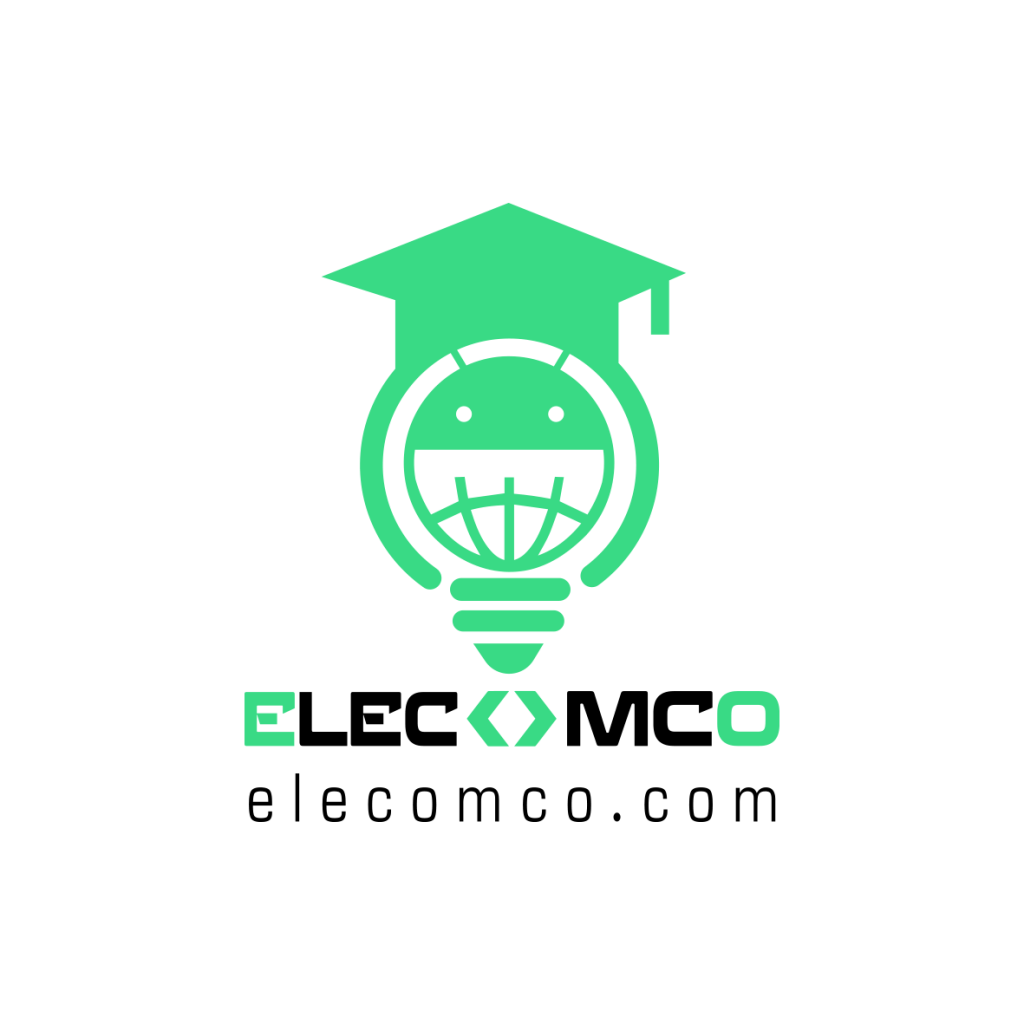








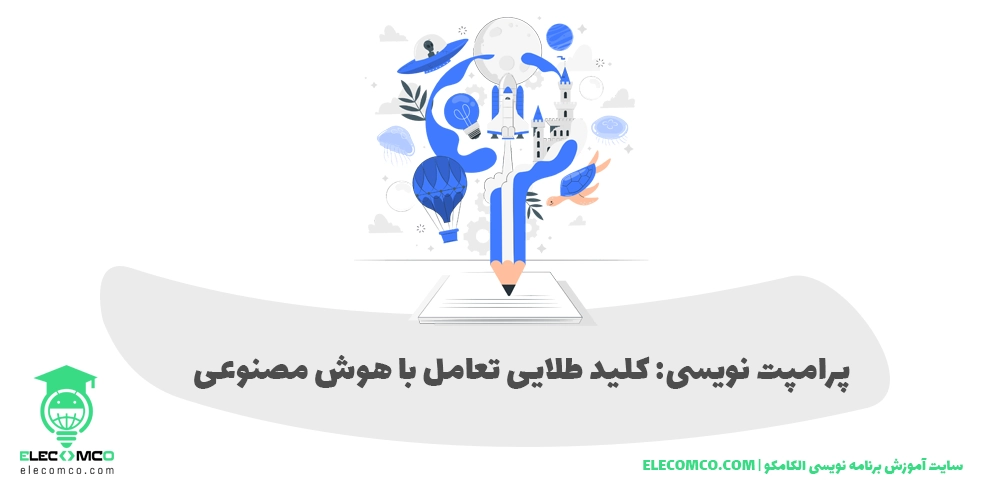




























































































































































































































































































































































نرم افزار اندروید استودیو برای کار با فلاتر هم مورد نیازه درسته؟
اندروید استودیو مزایای خیلی خوبی برای توسعه با فلاتر داره که میتونه خیلی به کارتون بیاد:
اول: ابزارهای اشکالزدایی خیلی قوی داره که میتونه بهت کمک کنه تا ایرادهای کدت رو پیدا کنی و حلشون کنی.
دوم: از Gradle به عنوان سیستم ساخت استفاده میکنه که میتونه بهت کمک کنه تا وابستگیهای پروژه فلاترت رو مدیریت کنی.
سوم: یه پلاگین عالی برای فلاتر داره که امکانات خیلی جالبی مثل تکمیل کد، برجستهسازی نحو و راهاندازی سریع رو بهت میده.
اگه میخوای برنامههای فلاتر پیچیدهای بنویسی، بهتره از اندروید استودیو استفاده کنی.
اینم آموزش فلاتر و اینم آموزش نصب اندروید استودیو
برنامه اندروید استودیو برای اندروید یک ابزار قدرتمند و انعطاف پذیره واقعا
مرسی از توضیحاتتون. مطلب خوبی درباره نرم افزار اندروید استودیو برای اندروید بود.